Frigate từ lâu đã nổi lên như một trong những tiện ích NVR (Network Video Recorder) được ưa chu chuộng nhất, và không phải ngẫu nhiên mà nó đạt được vị thế này. Với khả năng phát hiện chuyển động vượt trội, tương thích rộng rãi với hầu hết các bộ tăng tốc AI và giao diện người dùng trực quan để giám sát nguồn cấp dữ liệu camera, Frigate đã chứng minh được hiệu quả. Đặc biệt, nó có thể hoạt động ổn định trên các thiết bị tiêu thụ ít năng lượng như Raspberry Pi. Mặc dù Frigate có thể sử dụng giao thức WebPush để gửi thông báo đến các trình duyệt web, nhưng đối với những người dùng có “phòng thí nghiệm tại gia” (home lab) được trang bị đầy đủ các dịch vụ tự host hiện đại, tính năng này có thể còn quá sơ khai và chưa đáp ứng được kỳ vọng.
Tuy nhiên, nếu bạn sở hữu một máy chủ Home Assistant, bạn hoàn toàn có thể tạo ra một quy trình tự động hóa mạnh mẽ để nhận thông báo ngay lập tức khi Frigate phát hiện chuyển động từ camera an ninh của mình. Điều tuyệt vời nhất là nhờ có một blueprint chuyên dụng, bạn sẽ không cần phải tốn hàng giờ để viết kịch bản YAML phức tạp cho quy trình tự động hóa này. Việc tích hợp này không chỉ nâng cao hiệu quả giám sát mà còn mang lại trải nghiệm tiện lợi và chuyên nghiệp hơn cho hệ thống an ninh nhà bạn.
 Giao diện cài đặt tính năng theo dõi trong Frigate, một phần mềm NVR giám sát
Giao diện cài đặt tính năng theo dõi trong Frigate, một phần mềm NVR giám sát
Những Gì Bạn Cần Để Bắt Đầu Dự Án Này
Như bạn có thể đã đoán từ tiêu đề và phần giới thiệu, một máy chủ Home Assistant và một Frigate instance chính là cốt lõi của dự án này. Tuy nhiên, bạn không nhất thiết phải triển khai chúng trên cùng một thiết bị. Về mặt kỹ thuật, bạn thậm chí có thể sử dụng các phiên bản containerized của cả hai dịch vụ. Nhưng nếu bạn chưa thiết lập Home Assistant Community Store (HACS), chúng tôi khuyên bạn nên triển khai Home Assistant trong một máy ảo hoặc cài đặt trực tiếp trên phần cứng (bare-metal) để có trải nghiệm thiết lập HACS tương đối dễ dàng hơn.
Vì blueprint Frigate Notifications cũng yêu cầu một thiết bị di động, bạn sẽ cần cài đặt ứng dụng Home Assistant trên điện thoại thông minh của mình và kết nối nó với instance Home Assistant hiện có. Cuối cùng, bạn cần kích hoạt cảnh báo bên trong máy chủ Frigate. Bạn có thể tìm thấy nút bật/tắt để kích hoạt cảnh báo trong tab Camera Settings của trang Settings trong giao diện web của Frigate.
 Thiết bị camera Obsbot và các thiết bị NAS TerraMaster, minh họa cho hệ thống giám sát tự host
Thiết bị camera Obsbot và các thiết bị NAS TerraMaster, minh họa cho hệ thống giám sát tự host
Cài Đặt Home Assistant Community Store (HACS)
Sau khi cả Home Assistant và Frigate đã được cài đặt và chạy, đã đến lúc truy cập giao diện người dùng của Home Assistant. Chúng ta sẽ dựa vào tích hợp Frigate cho dự án này, nhưng nó không có sẵn nguyên bản trên Home Assistant. May mắn thay, HACS bao gồm tích hợp này, và bạn sẽ phải triển khai Community Store trước khi có thể kết nối Frigate với Home Assistant. Để làm như vậy, hãy thực hiện các bước sau:
-
Mở trang HACS chính thức trong trình duyệt web của bạn và sử dụng nó để thêm Community Store vào kho tích hợp của máy chủ Home Assistant.
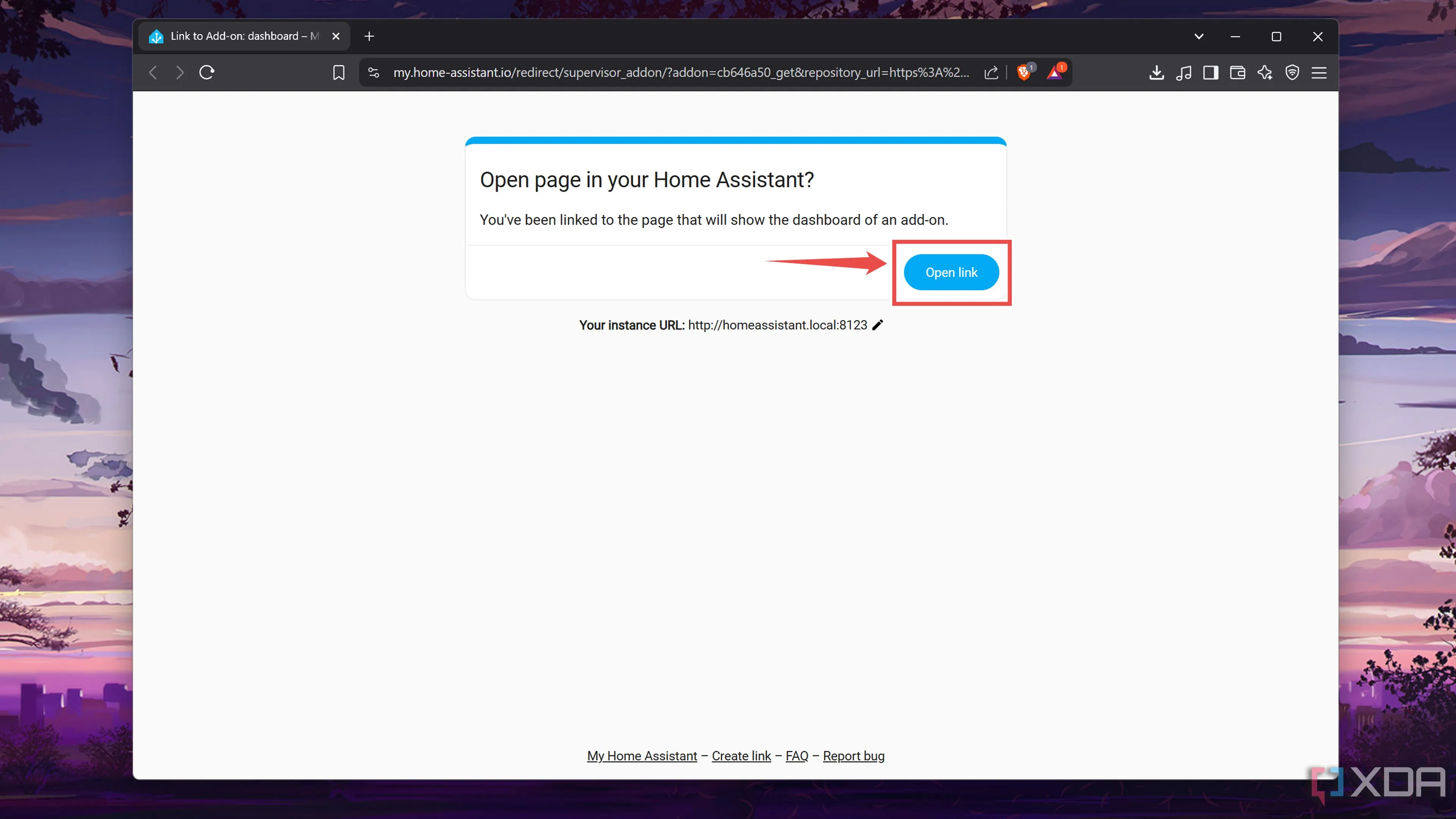 Mở trang Get HACS trong giao diện người dùng Home Assistant, bước đầu cài đặt cửa hàng cộng đồng
Mở trang Get HACS trong giao diện người dùng Home Assistant, bước đầu cài đặt cửa hàng cộng đồng -
Nhấn Add khi Home Assistant hiển thị thông báo Missing add-on repository.
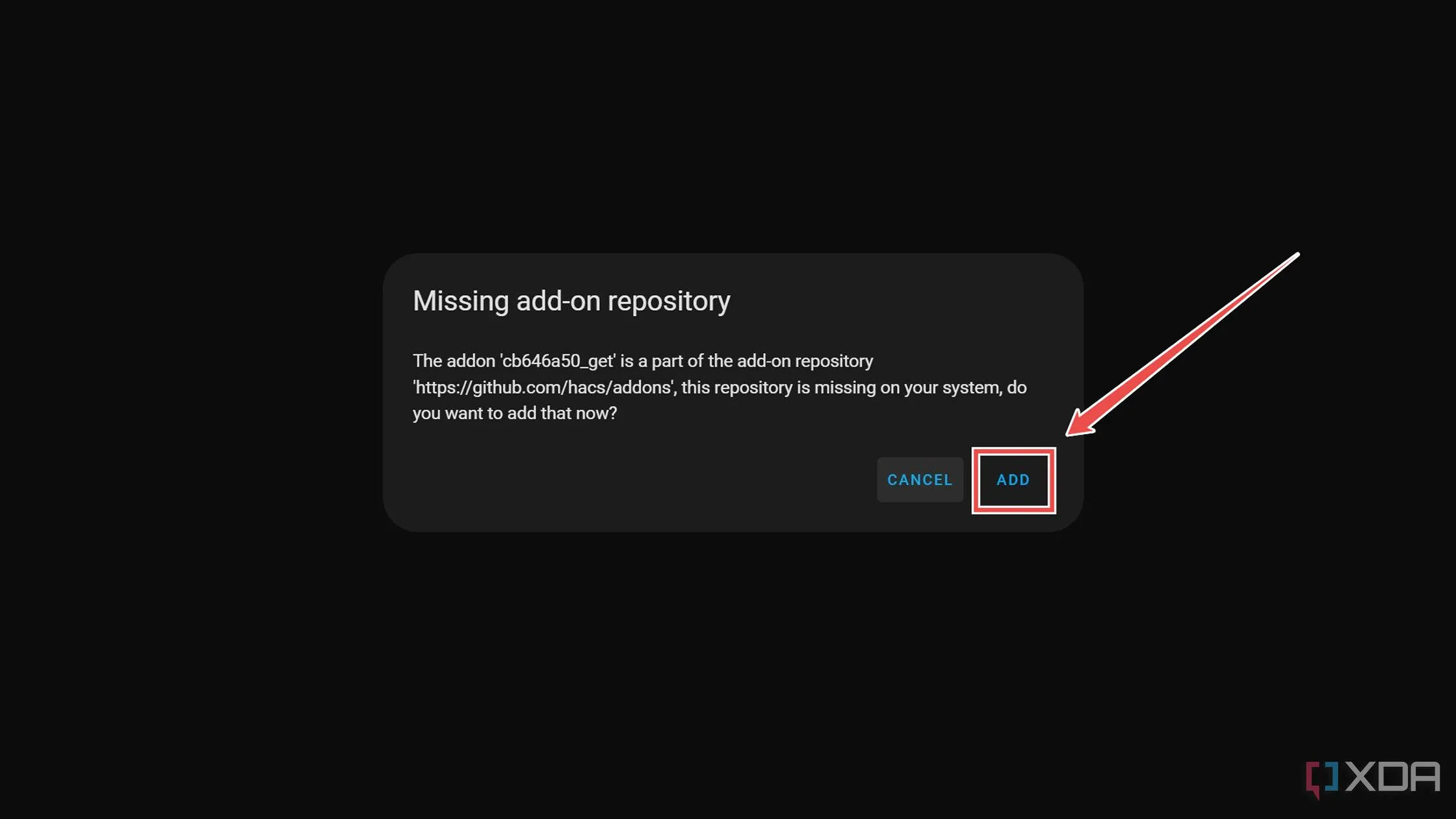 Thêm kho lưu trữ Get HACS vào Home Assistant sau thông báo thiếu add-on
Thêm kho lưu trữ Get HACS vào Home Assistant sau thông báo thiếu add-on -
Khi add-on Get HACS xuất hiện trong Home Assistant, hãy nhấp vào Install và nhấn Start.
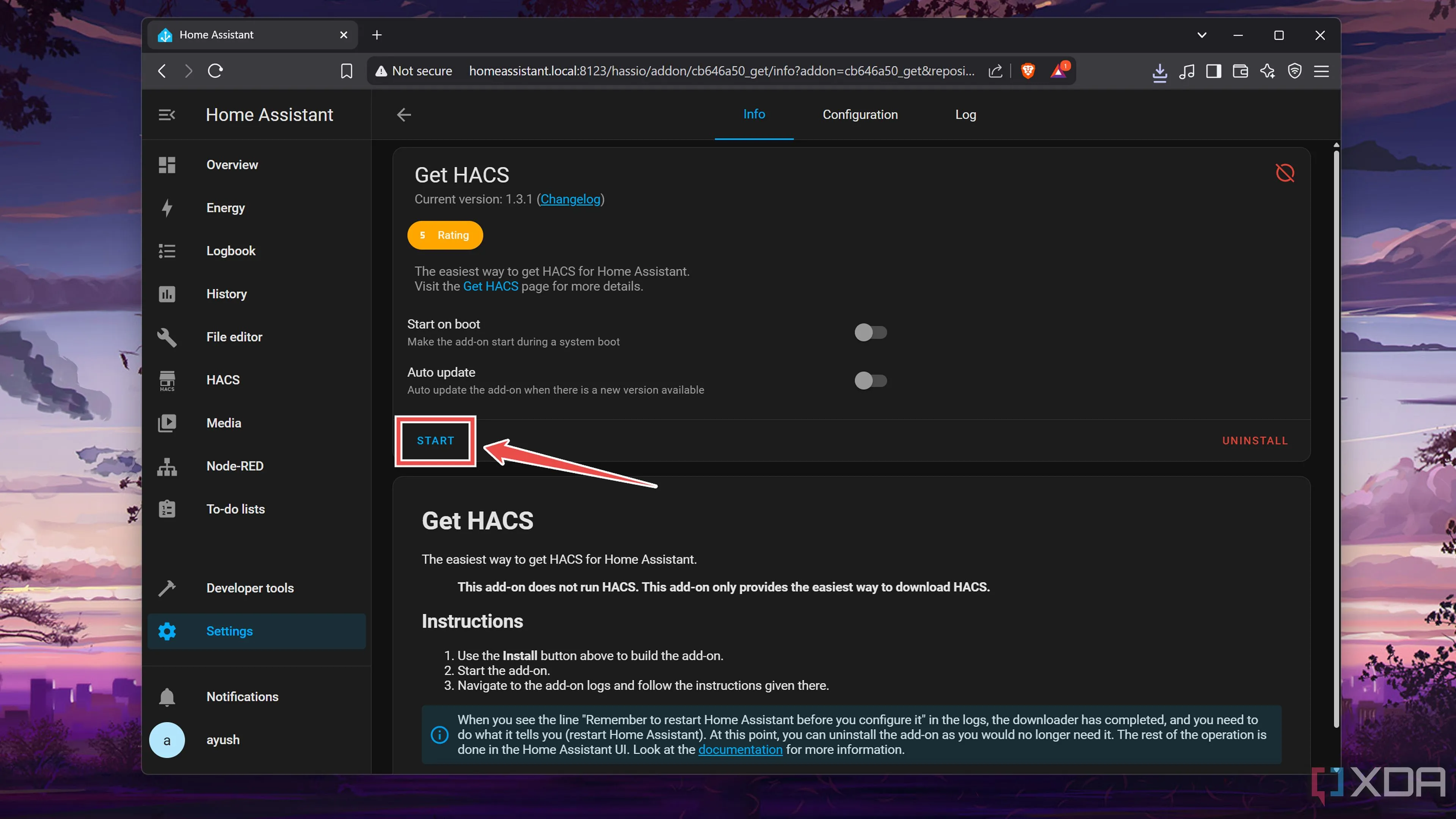 Khởi động add-on Get HACS sau khi cài đặt hoàn tất trong Home Assistant
Khởi động add-on Get HACS sau khi cài đặt hoàn tất trong Home AssistantBạn có thể kiểm tra tiến trình cài đặt HACS trong tab Log.
-
Khi HACS đã cài đặt xong, nhấp vào tab Developer Tools và nhấn Restart trong phần Check and restart.
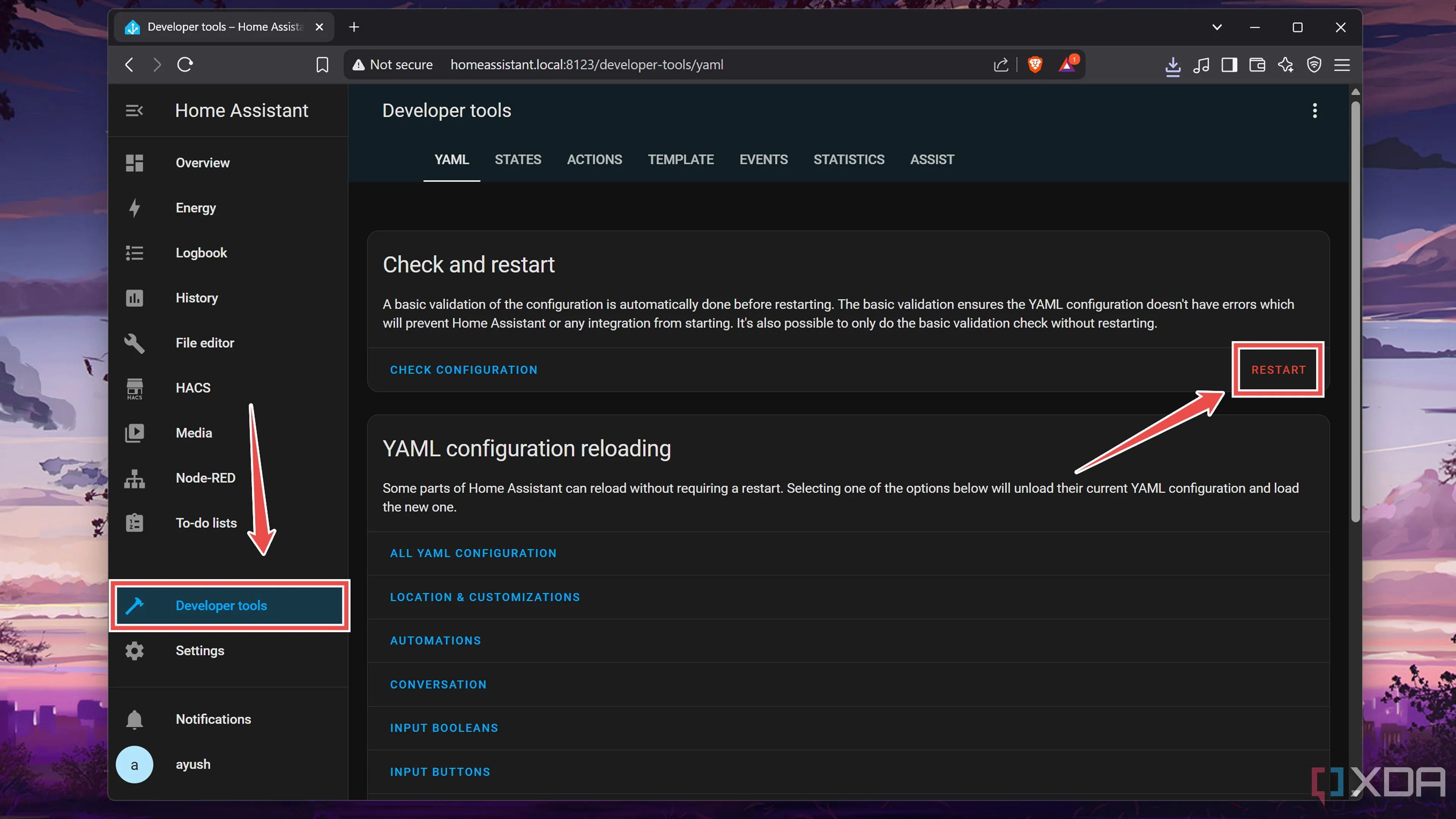 Khởi động lại Home Assistant qua mục Developer Tools sau khi cài đặt HACS
Khởi động lại Home Assistant qua mục Developer Tools sau khi cài đặt HACS -
Sau khi máy chủ Home Assistant khởi động lại, nhấp vào Settings và chọn Devices & services.
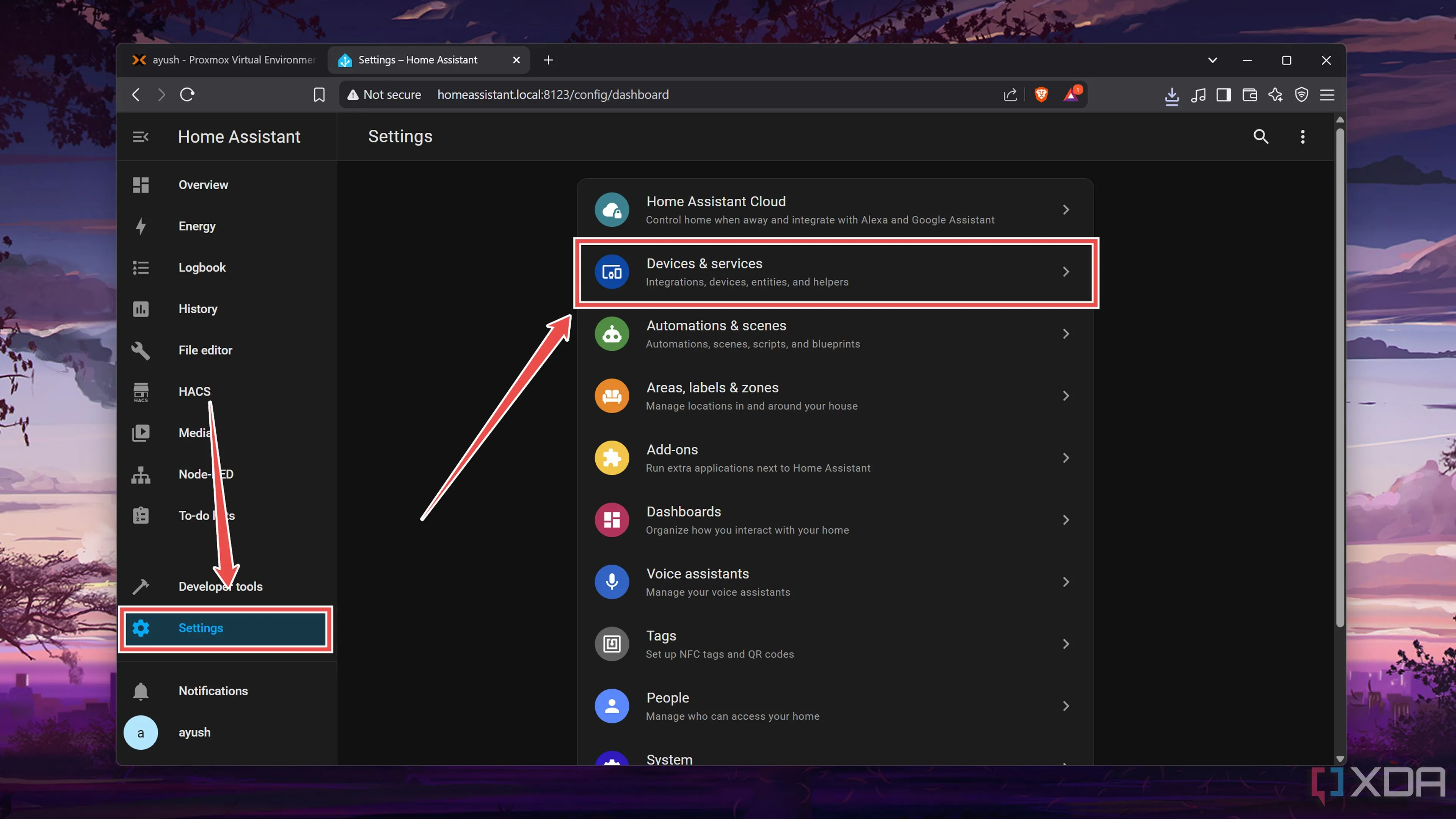 Chọn mục Devices & services trong cài đặt Home Assistant để thêm tích hợp mới
Chọn mục Devices & services trong cài đặt Home Assistant để thêm tích hợp mới -
Nhấn nút Add Integration và chọn HACS.
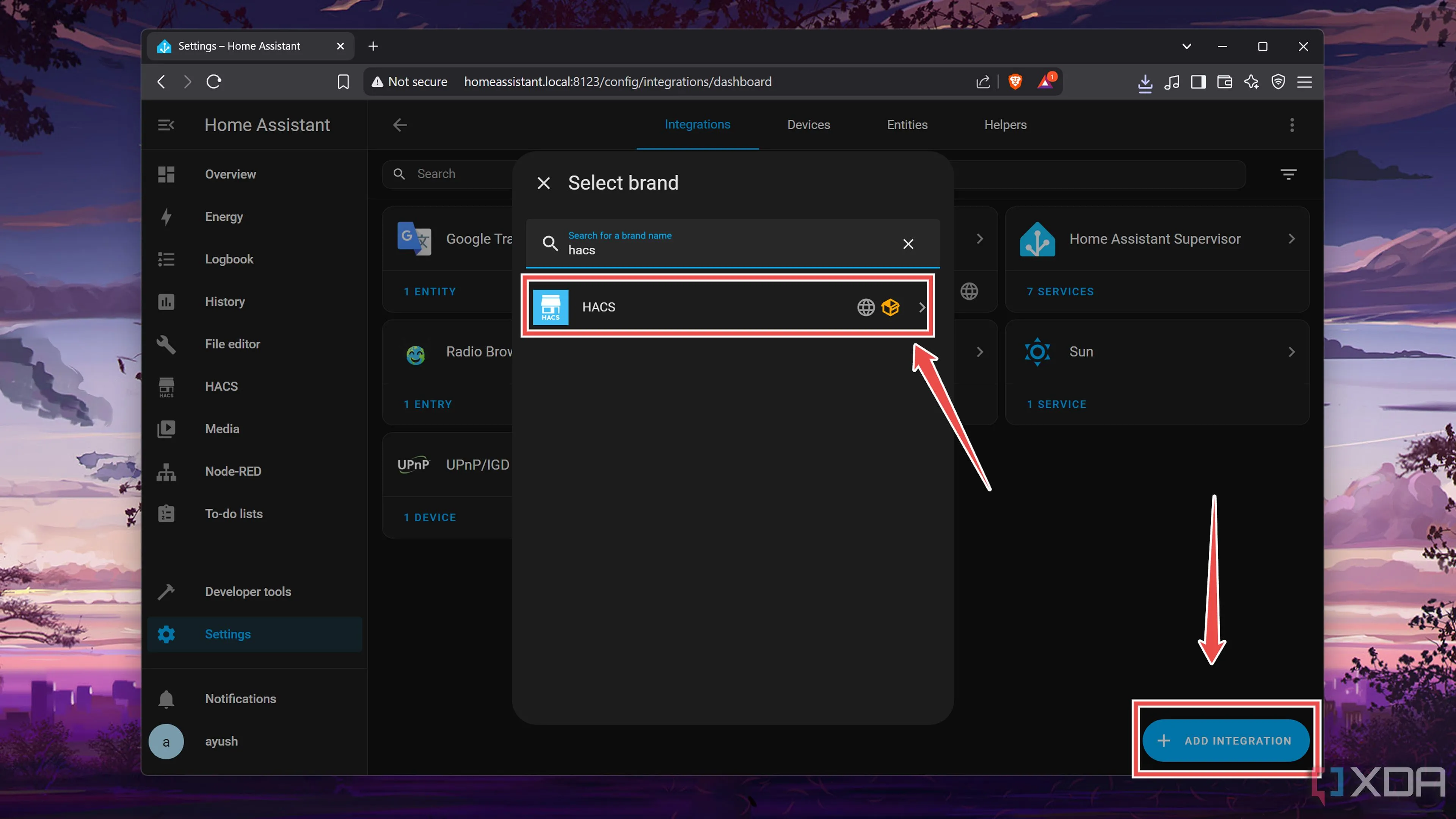 Thêm tích hợp HACS vào Home Assistant thông qua nút Add Integration
Thêm tích hợp HACS vào Home Assistant thông qua nút Add Integration -
Bật các nút chuyển đổi cho từng tùy chọn và nhấn nút Submit.
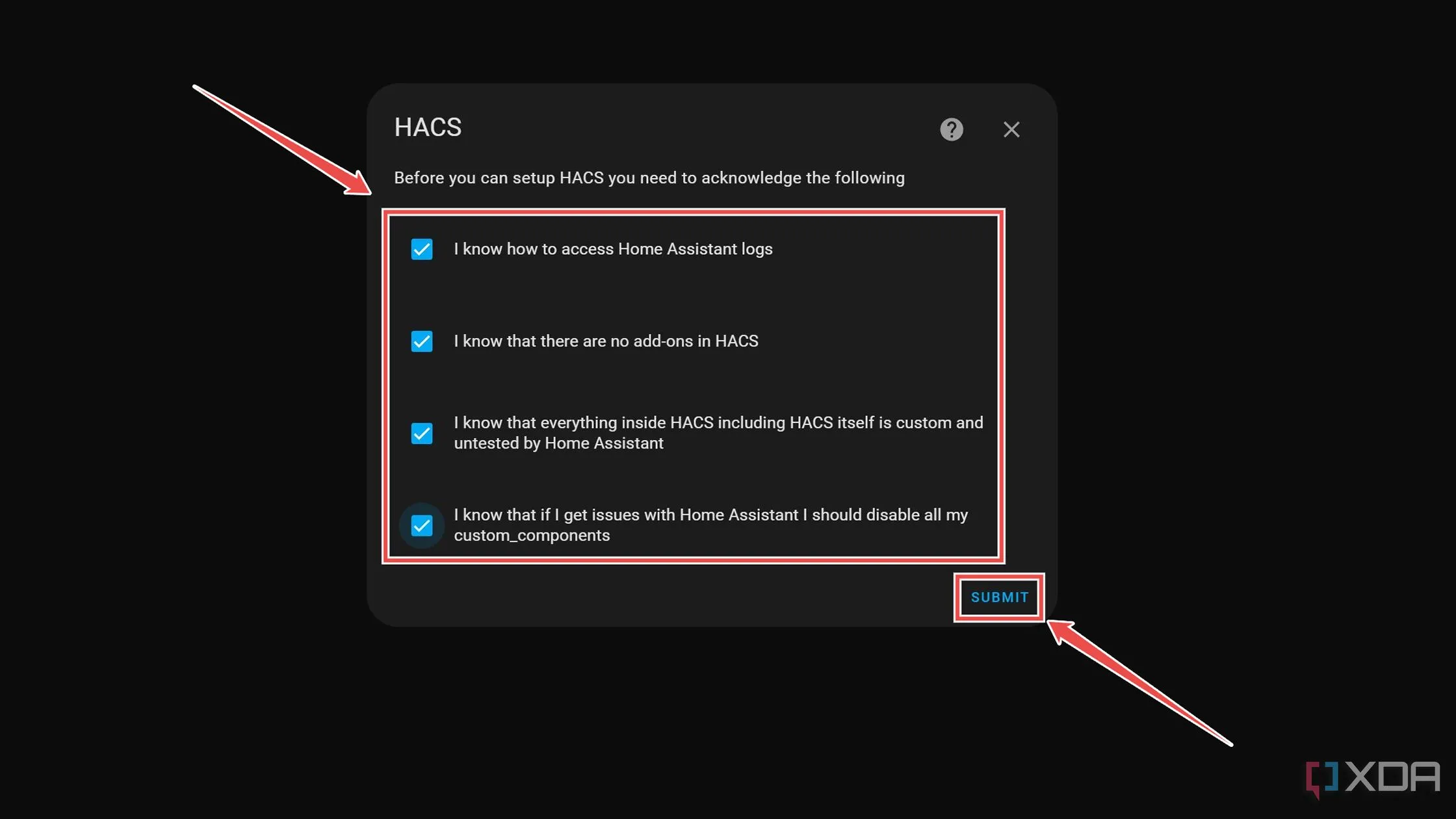 Đồng ý với các điều khoản của HACS trong quá trình cài đặt tích hợp vào Home Assistant
Đồng ý với các điều khoản của HACS trong quá trình cài đặt tích hợp vào Home Assistant -
Tiếp theo, bạn sẽ cần ghép nối instance HACS của mình với tài khoản GitHub.
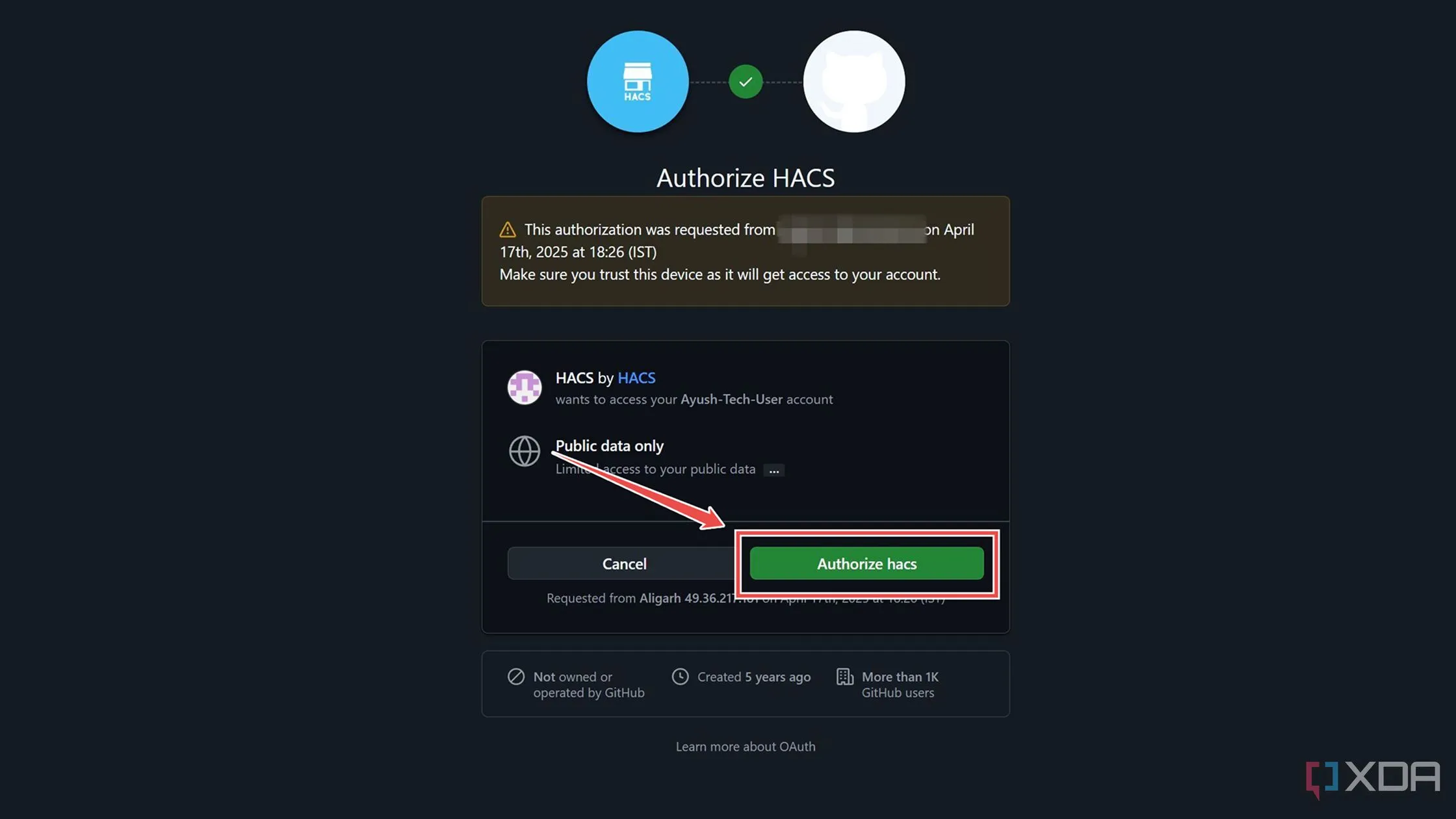 Cấp quyền cho HACS bằng cách liên kết với tài khoản GitHub, hiển thị mã ủy quyền
Cấp quyền cho HACS bằng cách liên kết với tài khoản GitHub, hiển thị mã ủy quyềnBạn có thể thực hiện điều này bằng cách nhập chi tiết tài khoản của mình và nhập mã từ tab Integrations vào cửa sổ GitHub.
Thiết Lập Tích Hợp Frigate
Giờ đây bạn đã hoàn tất việc thiết lập HACS, đã đến lúc cấu hình tích hợp Frigate.
-
Chuyển sang tab HACS vừa được thêm, sử dụng thanh Search để tìm tích hợp Frigate và sử dụng nút Download để thêm nó vào máy chủ Home Assistant của bạn.
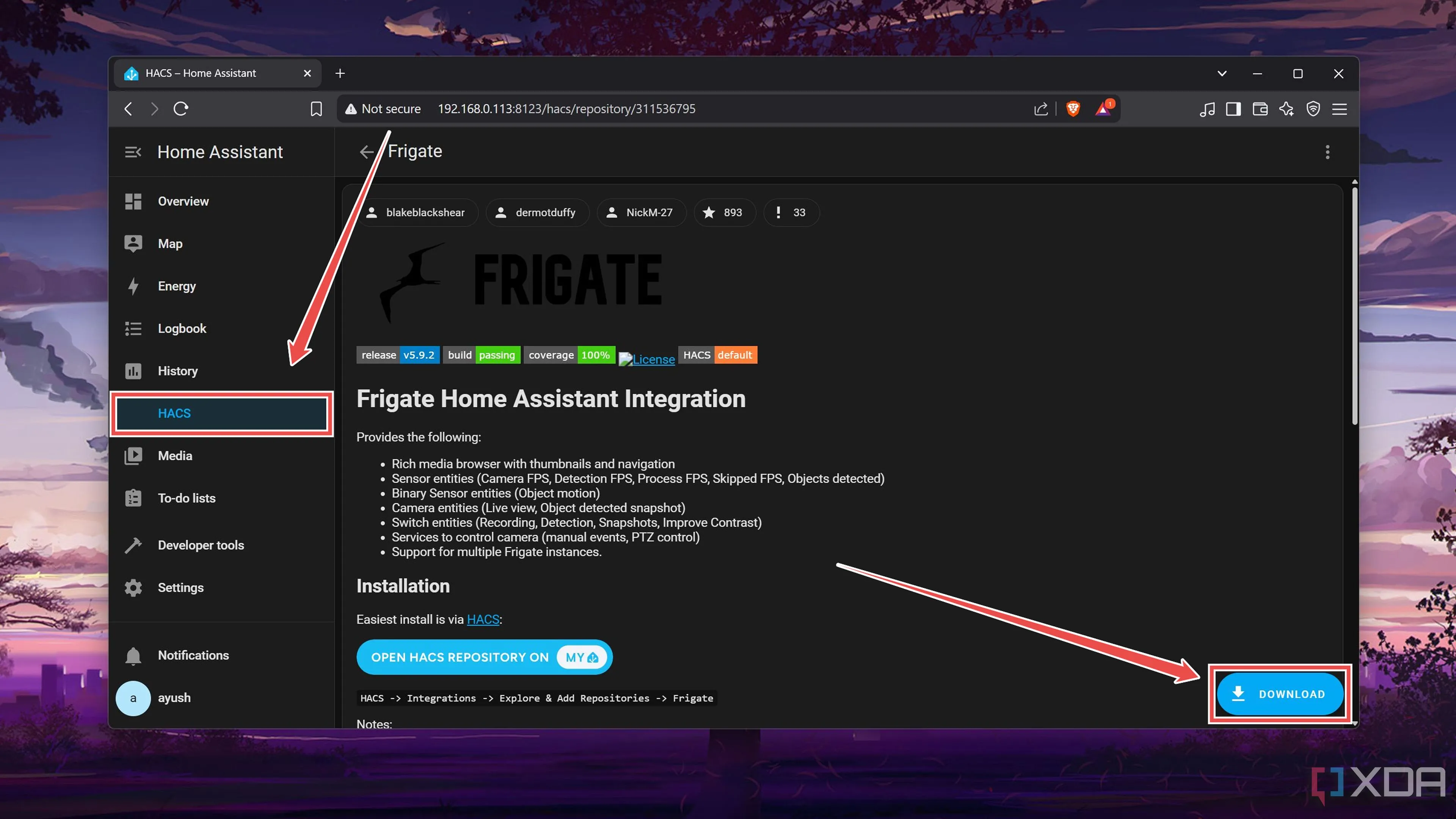 Tải tích hợp Frigate từ HACS về máy chủ Home Assistant
Tải tích hợp Frigate từ HACS về máy chủ Home Assistant -
Nhấp vào tab Settings, nhấn tùy chọn Download Required và nhấn Submit.
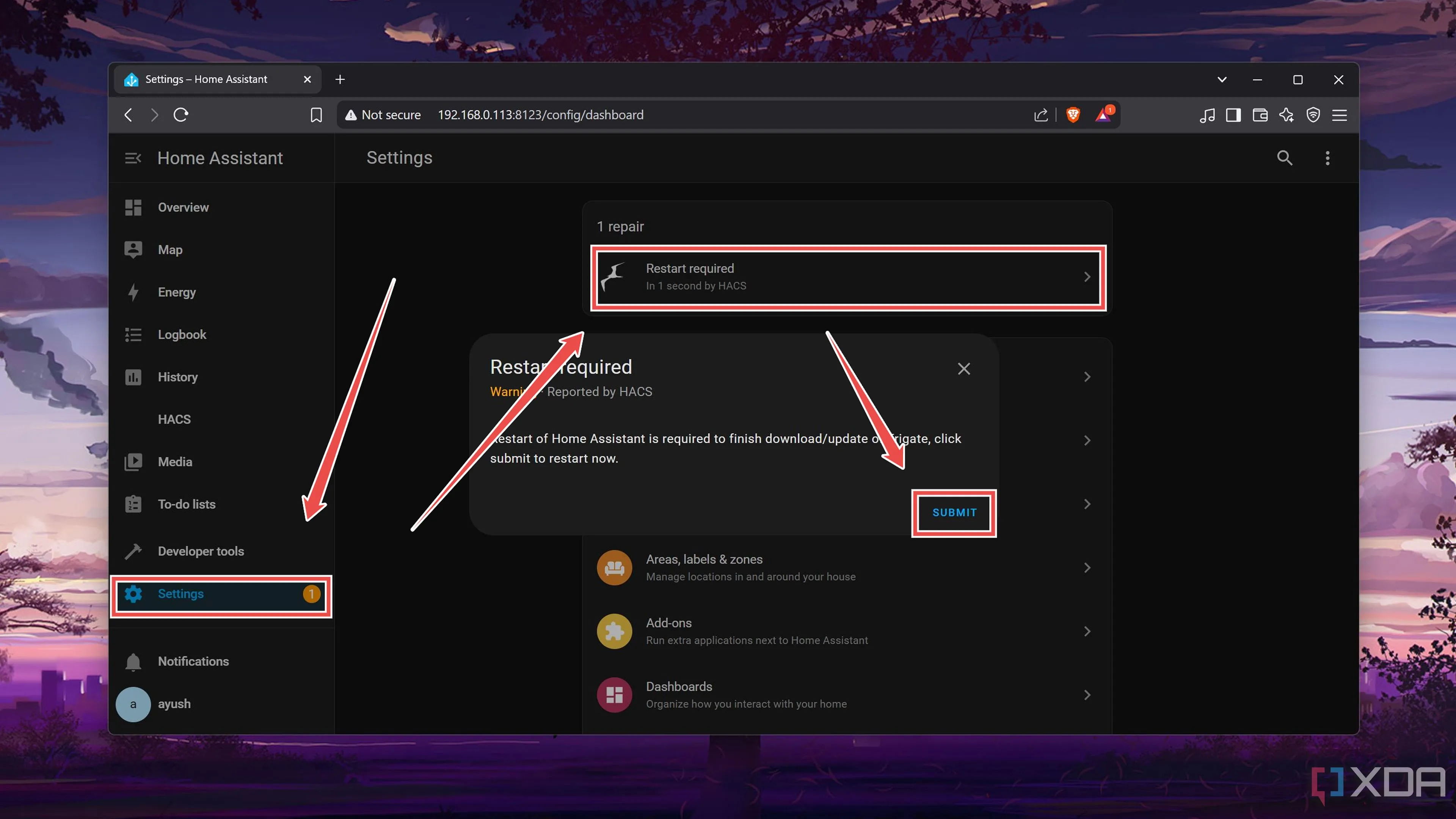 Khởi động lại Home Assistant sau khi tải tích hợp Frigate, hiển thị tùy chọn Download Required
Khởi động lại Home Assistant sau khi tải tích hợp Frigate, hiển thị tùy chọn Download Required -
Khi máy chủ Home Assistant của bạn khởi động lại, hãy vào tab Devices & services trong Settings.
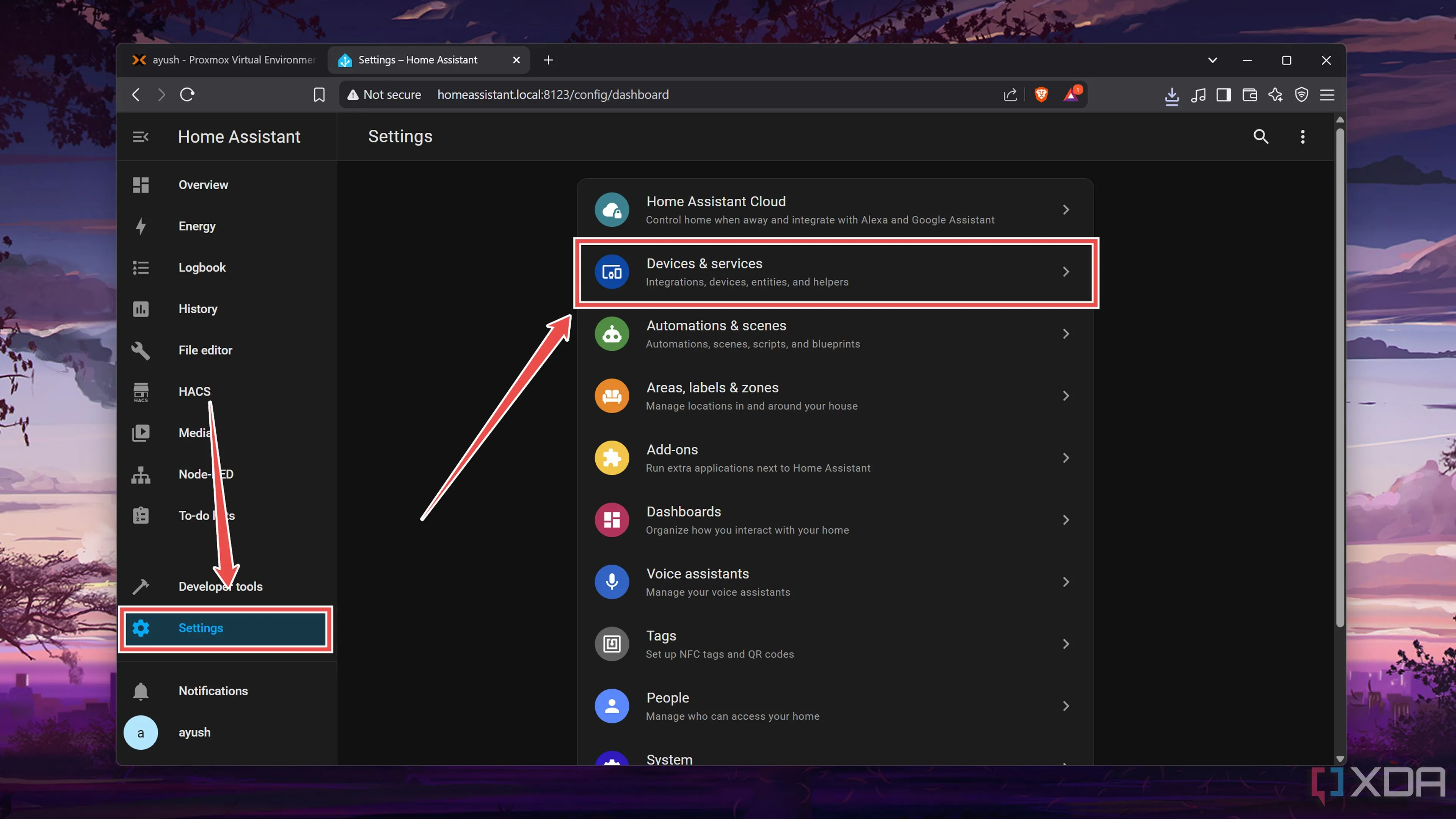 Chọn mục Devices & services trong cài đặt Home Assistant để thêm tích hợp mới
Chọn mục Devices & services trong cài đặt Home Assistant để thêm tích hợp mới -
Nhấp vào Add integration và chọn Frigate.
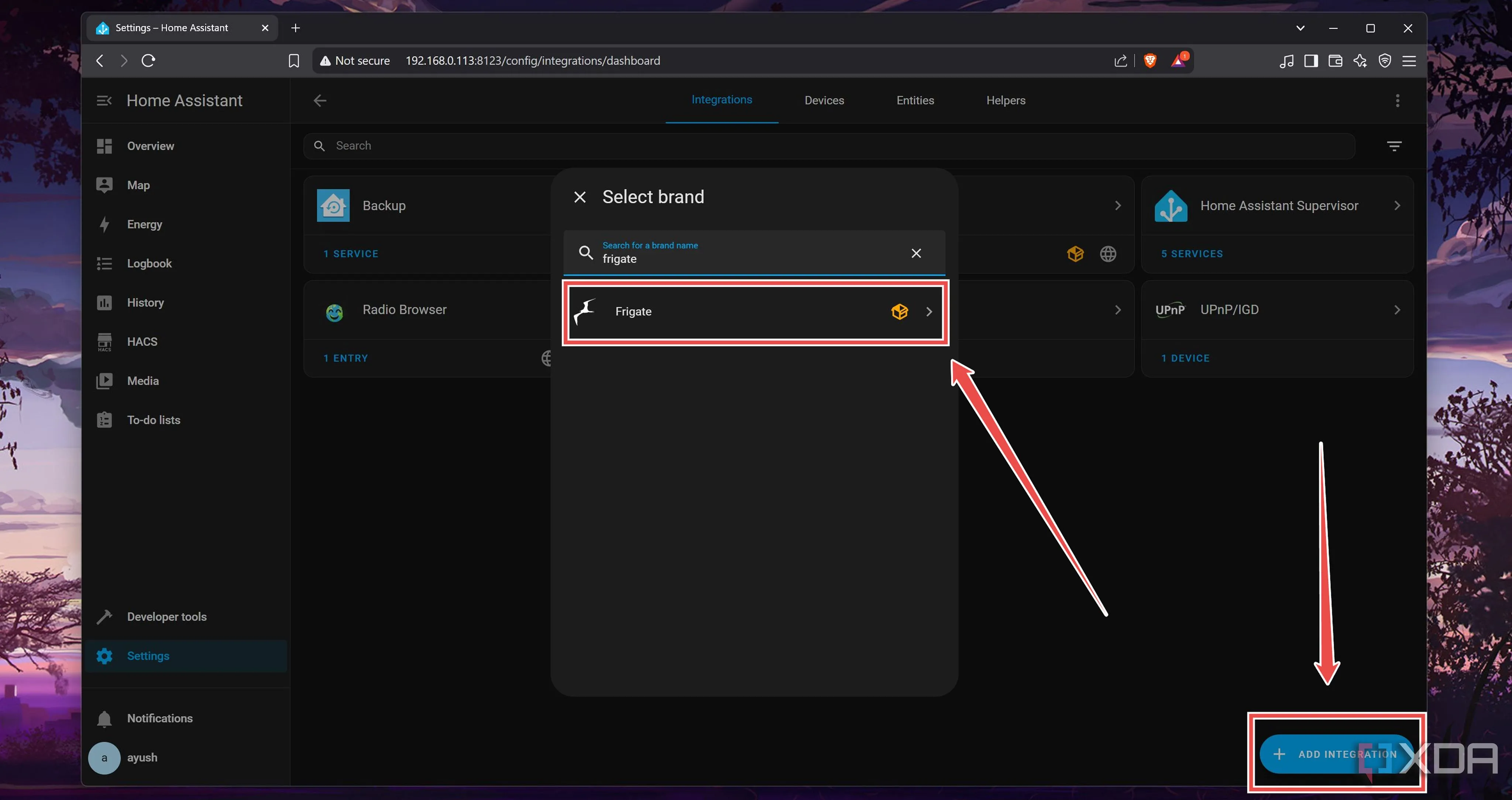 Thêm tích hợp Frigate vào Home Assistant, tìm kiếm và chọn Frigate trong danh sách
Thêm tích hợp Frigate vào Home Assistant, tìm kiếm và chọn Frigate trong danh sách -
Nhập địa chỉ IP của máy chủ Frigate của bạn và bỏ chọn tùy chọn Validate SSL.
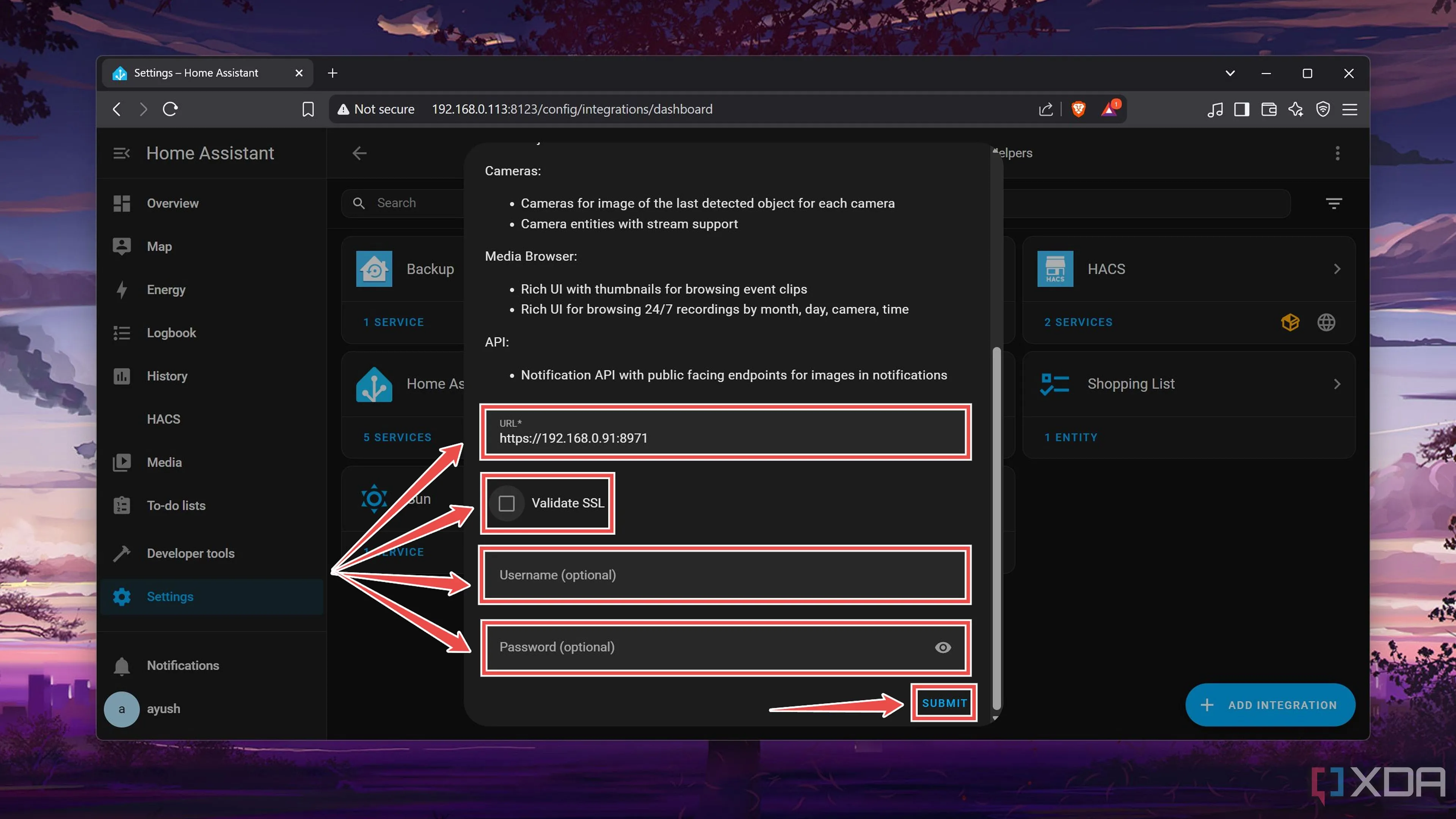 Cấu hình tích hợp Frigate trong Home Assistant bằng cách nhập địa chỉ IP của máy chủ Frigate
Cấu hình tích hợp Frigate trong Home Assistant bằng cách nhập địa chỉ IP của máy chủ FrigateHãy nhớ nhập các trường Username và Password trước khi nhấn Submit.
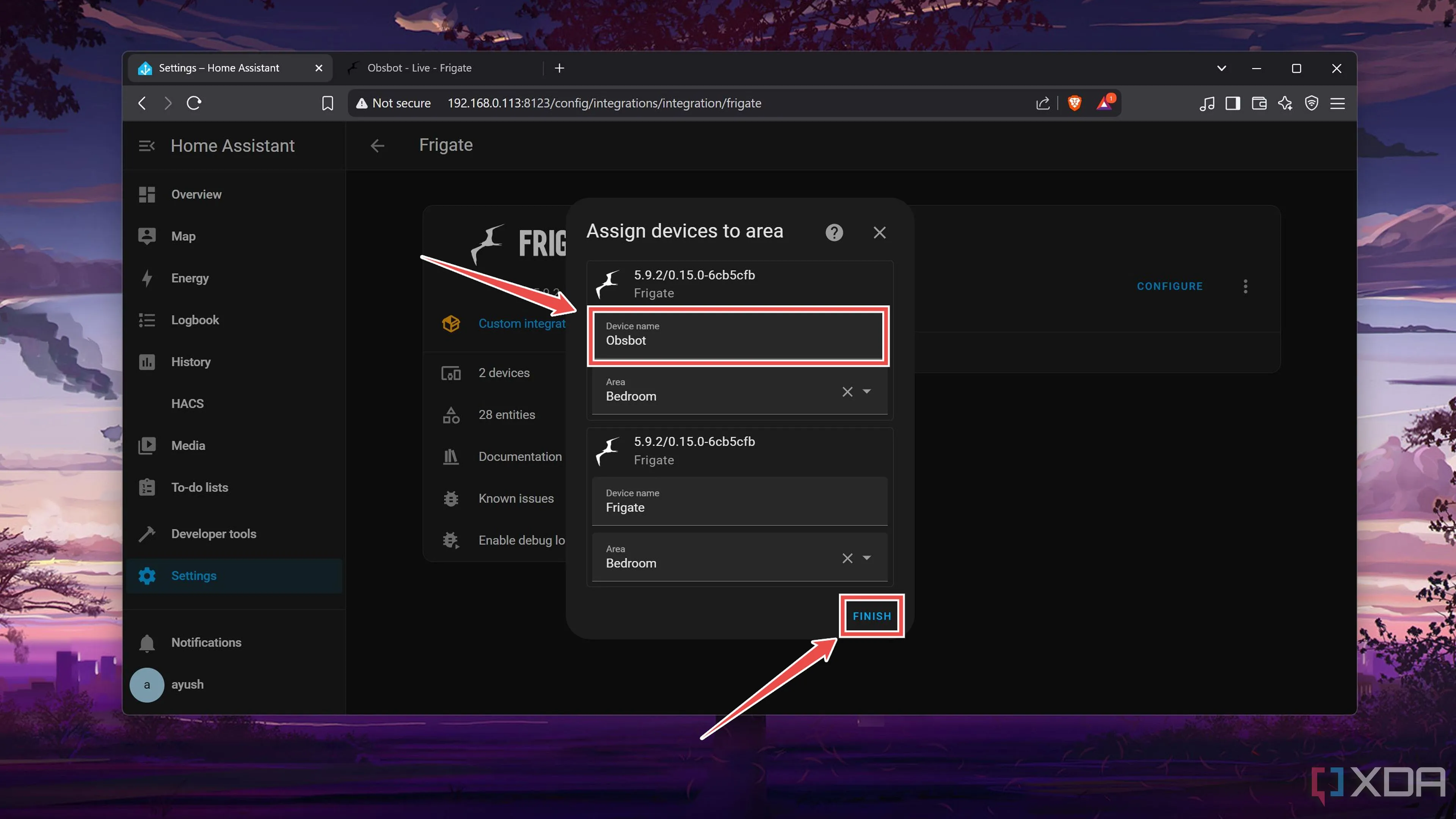 Nhập thông tin đăng nhập bao gồm tên người dùng và mật khẩu cho tích hợp Frigate trong Home Assistant
Nhập thông tin đăng nhập bao gồm tên người dùng và mật khẩu cho tích hợp Frigate trong Home Assistant -
Nếu bạn đã nhập đúng chi tiết, tên camera sẽ xuất hiện như một trong các Devices, và bạn có thể nhấn Finish để thêm tích hợp vào bảng điều khiển Home Assistant của mình.
Cấu Hình Blueprint Thông Báo Frigate
Đến đây, bạn đã kết nối Frigate với Home Assistant, và tất cả những gì còn lại là thiết lập thông báo cho hệ thống giám sát của bạn. Chúng ta sẽ dựa vào blueprint Frigate Notification để nhận các cảnh báo này, và việc thiết lập nó khá đơn giản. Tất cả những gì bạn phải làm là:
- Truy cập tab Settings một lần nữa và chọn Automations & scenes.
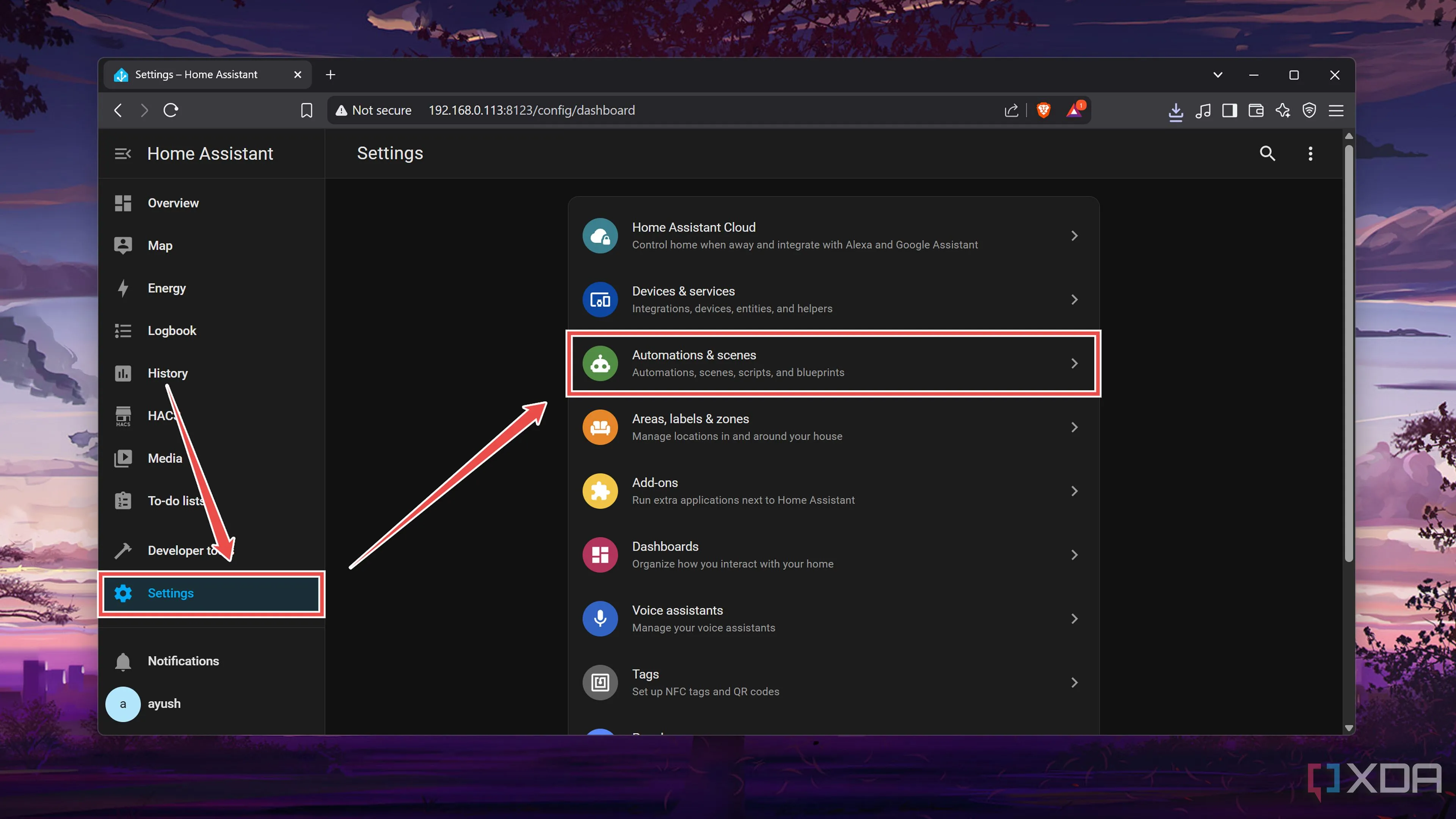 Truy cập tab Automations & scenes trong cài đặt Home Assistant để quản lý tự động hóa
Truy cập tab Automations & scenes trong cài đặt Home Assistant để quản lý tự động hóa - Chuyển sang tab Blueprints, nhấn Import Blueprint, và nhập URL sau trước khi nhấn nút Preview.
https://github.com/SgtBatten/HA_blueprints/blob/main/Frigate_Camera_Notifications/Stable.yaml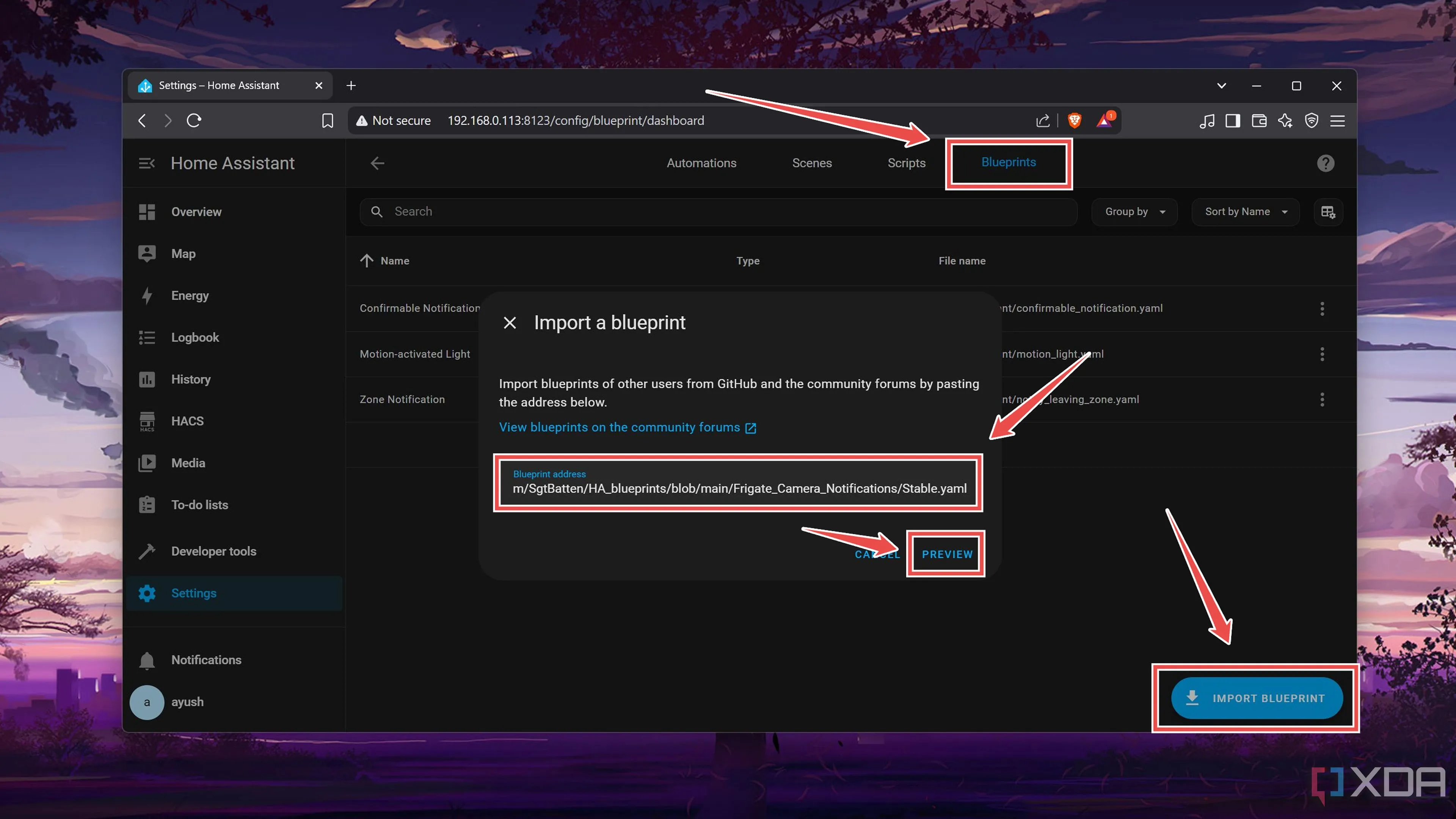 Nhập Blueprint vào Home Assistant bằng cách dán URL của Blueprint Frigate Notifications
Nhập Blueprint vào Home Assistant bằng cách dán URL của Blueprint Frigate Notifications - Cuộn xuống trong cửa sổ mới và nhấn Import Blueprint.
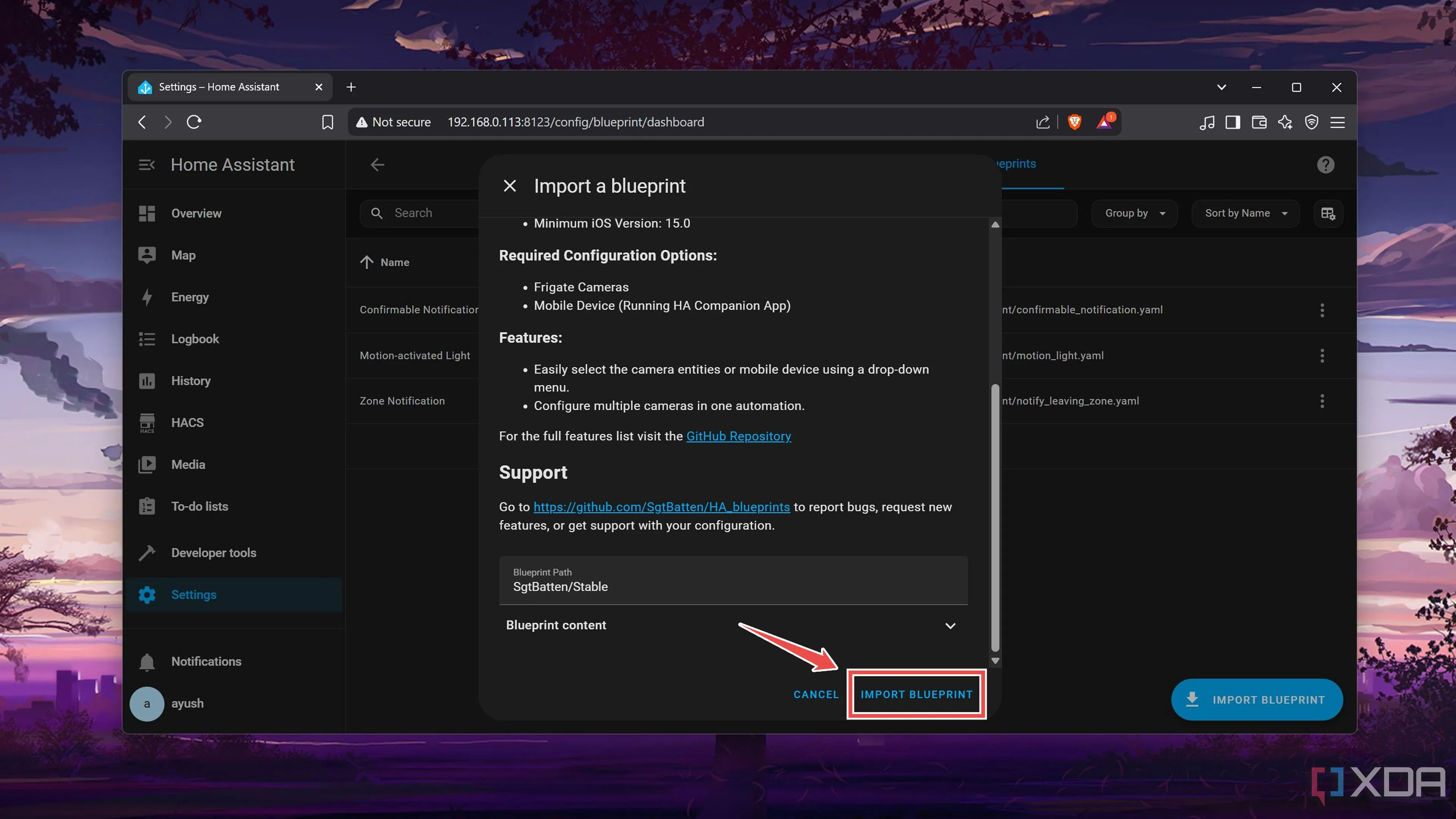 Xác nhận nhập Blueprint Frigate Notifications sau khi xem trước trong Home Assistant
Xác nhận nhập Blueprint Frigate Notifications sau khi xem trước trong Home Assistant - Chọn Camera Devices, thêm Mobile device nơi bạn muốn nhận thông báo, nhập địa chỉ IP của giao diện Home Assistant làm Base URL, và nhấn Save.
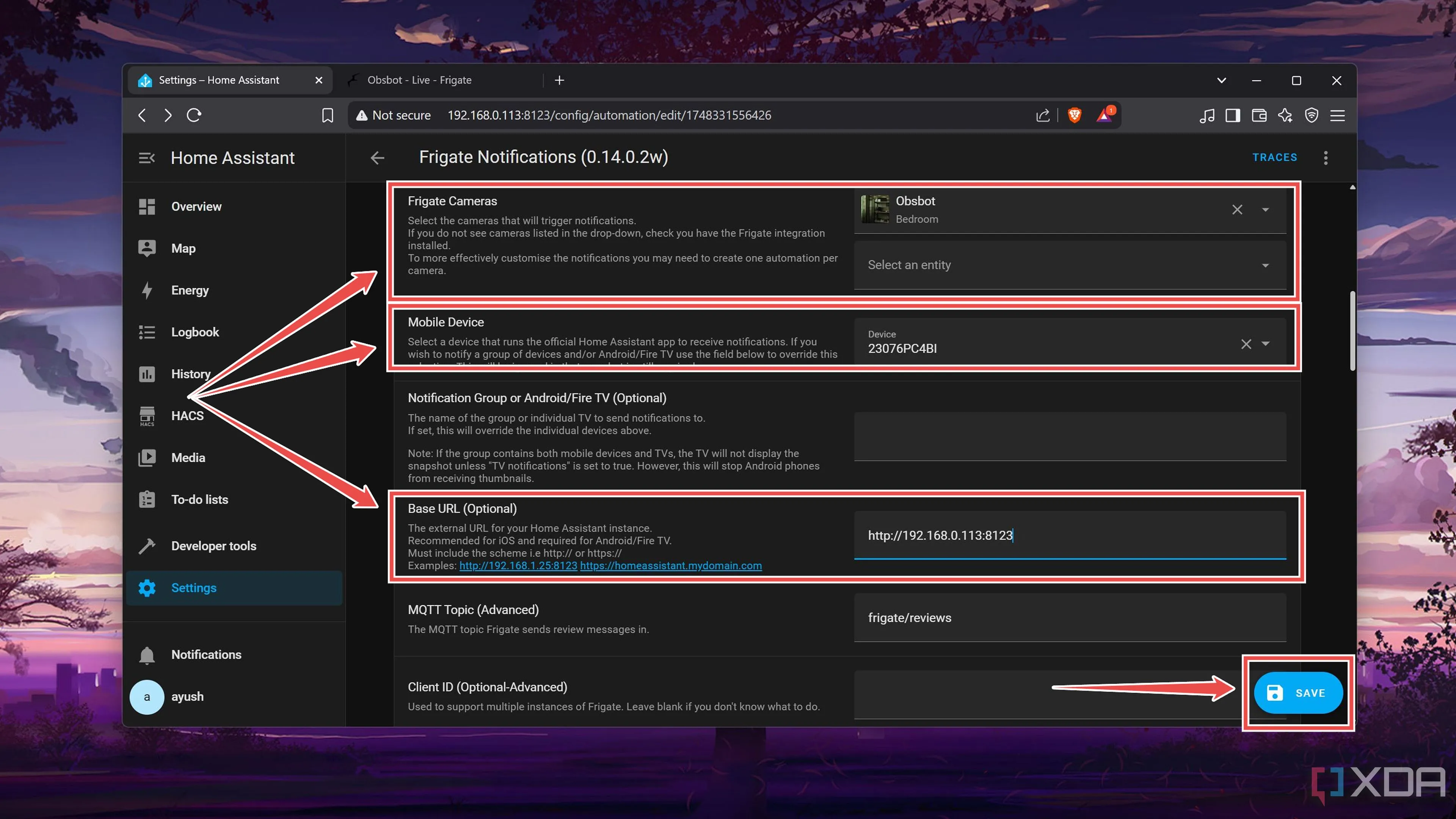 Cấu hình Blueprint Thông báo Frigate, chọn thiết bị camera, thiết bị di động và Base URL
Cấu hình Blueprint Thông báo Frigate, chọn thiết bị camera, thiết bị di động và Base URL - Chọn Name ưu tiên cho quy trình tự động hóa và nhấn Rename.
Tích Hợp Hệ Thống Giám Sát Của Bạn Vào Quy Trình Home Assistant
Nếu bạn đã cấu hình mọi thứ chính xác, quy trình tự động hóa sẽ được kích hoạt, và bạn sẽ nhận được cảnh báo trong giao diện Home Assistant và trên thiết bị di động của mình bất cứ khi nào Frigate phát hiện chuyển động trên camera an ninh. Khi điều đó xảy ra, quy trình tự động hóa Frigate Notification sẽ tạo ra một biểu đồ Trace chi tiết về dòng thời gian, các mục nhật ký và biến của toàn bộ quá trình.
Đối với những người muốn kiểm soát chi tiết hơn đối với các cảnh báo của mình, bạn có thể sử dụng tab Notification customizations để đặt thêm nhiều điều kiện kích hoạt – hành động cho quy trình tự động hóa.
Kết Luận
Việc tích hợp Frigate với Home Assistant để nhận thông báo phát hiện chuyển động không chỉ đơn thuần là một nâng cấp về tính năng, mà còn là một bước tiến lớn trong việc xây dựng hệ thống an ninh nhà thông minh tự chủ và hiệu quả. Bằng cách tận dụng sức mạnh của Frigate trong việc phân tích hình ảnh và khả năng tự động hóa linh hoạt của Home Assistant thông qua các blueprint, bạn có thể dễ dàng thiết lập một hệ thống cảnh báo tức thì, đáng tin cậy. Điều này giúp bạn luôn nắm bắt được mọi sự kiện quan trọng, dù bạn ở bất cứ đâu, đồng thời giảm thiểu đáng kể thời gian và công sức cấu hình.
Khả năng tùy chỉnh chuyên sâu các điều kiện thông báo cũng mở ra cánh cửa cho một hệ thống an ninh cá nhân hóa, đáp ứng chính xác nhu cầu và ưu tiên của bạn. Hãy bắt đầu ngay hôm nay để biến ngôi nhà của bạn thành một không gian an toàn và thông minh hơn. Đừng ngần ngại để lại bình luận nếu bạn có bất kỳ thắc mắc nào hoặc chia sẻ kinh nghiệm của mình. Bạn cũng có thể đọc thêm các bài viết khác của chúng tôi về Home Assistant và các giải pháp tự host để khám phá thêm tiềm năng công nghệ.